
Adobe Acrobat
Konverter dine PDF-filer til Excel på et øjeblik
Lær hvordan du nemt eksporterer dine PDF-filer til redigerbare Excel-dokumenter med Adobe Acrobat.
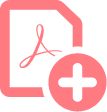
Uanset hvor du befinder dig, gør Adobe Acrobat det nemt at oprette et Excel-regneark fra en PDF-fil. Nu behøver du ikke at bekymre dig om at indtaste tal, formatere celler eller spilde tid.

Konverter det automatisk
Når du konverterer din PDF til XLS- eller XLSX-filformatet med Acrobat, kan du være tryg ved at vide, at alle dine kolonner, layout og formatering følger med. Slut med reformatering eller manuel dataindtastning.

Arbejd alle steder
Brug PDF til Excel-converteren på din browser eller mobile enhed for at konvertere dine PDF-filer til fuldt redigerbare regneark, uanset hvor du befinder dig.

Gør scanninger redigerbare
Har du kun en udskrift? Intet problem. Scan blot til PDF og konverter til Excel. Acrobat PDF-konverteren udtrækker og formaterer automatisk data til redigerbar tekst takket være optisk karaktergenkendelse (OCR).

Vælg kun de data, du skal bruge
Når du ikke skal redigere en hel PDF, skal du bare vælge de data, du har behov for og lade OCR-teknologien tage sig af Excel-konverteringen.
Sådan konverteres PDF-filer til Excel-regneark:
- Åbn en PDF-fil i Acrobat.
- Klik på værktøjet "Eksporter PDF" i panelet til højre.
- Vælg "regneark" som dit eksportformat, og vælg derefter "Microsoft Excel Workbook."
- Klik på "Eksportér." Hvis dine PDF-dokumenter indeholder scannet tekst, vil Acrobat automatisk køre tekstgenkendelse.
- Gem den konverterede fil:
Navngiv din nye Excel-fil, og klik på knappen "Gem". Det var alt!
Relaterede funktioner
Få mere ud af Adobe Acrobat med disse tips:
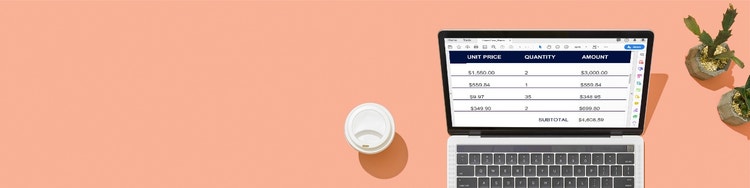
Prøv det
Brug vores online-værktøj til at lave dine PDF'er om til fuldt redigerbare Excel-filer komplet med kolonner, rækker, formler og alt andet nødvendigt. Prøv det lige nu fra din browser eller mobile enhed.